
MvPCinfo(硬件信息检测软件)
v3.7 绿色版大小:3.41 MB 更新:2019/03/19
类别:硬件检测系统:WinXP, Win7, Win8, Win10, WinAll
分类分类

大小:3.41 MB 更新:2019/03/19
类别:硬件检测系统:WinXP, Win7, Win8, Win10, WinAll
MvPCinfo是一款简单易用的硬件信息检测工具,软件能够支持查看主板、处理器、内存、磁盘、外设、网卡、PCI/ AGP等电脑内几乎所有的软/硬件信息,并且提供了概要与详细信息两种查看方式,用户可以查看任何软件/硬件/组件的详细参数,与此同时,其还能够通过命令参数以及配置文件进行控制,极大的提升用户对软硬件的管理,非常的便捷实用,有需要的用户赶紧下载吧!
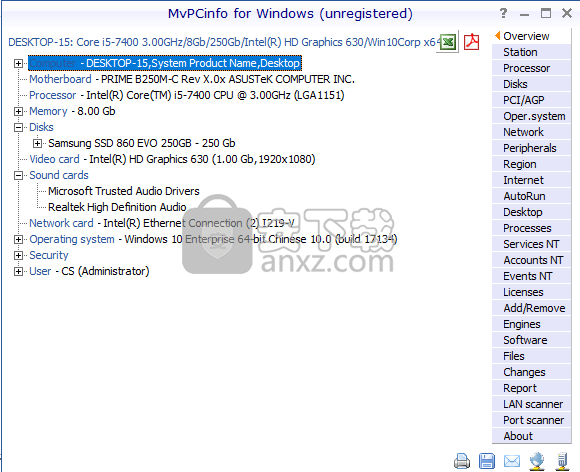
全面可靠的软件,可让您查看有关计算机硬件和软件的详细信息。
MvPCinfo是一个全面的系统信息工具,可以显示有关计算机硬件和软件方面的详细信息。
新手可能会发现界面有点杂乱,特别是因为主窗口充满了信息,但是你习惯它只是时间问题。
类别很好地列在屏幕的右侧,因此您可以获得有关系统,处理器,磁盘,网络,外围设备,进程,桌面,许可证,已安装的应用程序,文件和帐户的信息。
常规系统选项卡显示详细信息,如计算机名称,型号,类型,制造商,处理器,BIOS版本,主板,硬盘,内存,视频卡,网卡,操作系统和上次启动。
当然,您获得的信息取决于您打开的类别,因此至少需要平均的计算机体验才能充分利用应用程序。
MvPCinfo还可以生成报告作为文本文档并打印它们,或者只是通过电子邮件,TCP或FTP协议发送文件。最后但并非最不重要的是,它集成了LAN和端口扫描器,可帮助用户获取特定IP范围或某些用户定义端口的信息。
MvPCinfo可以在所有Windows版本上顺利运行,但每次启动时都需要长达一分钟的时间来收集信息。但它并不妨碍系统性能,标准用户权限就足够了。
总而言之,如果您准备花一些时间习惯其混乱的GUI,MvPCinfo是一个方便的软件。它提供了真正大量的信息,并且不会使用任何不必要的工具来攻击用户。
MvPCinfo收集的信息涵盖您的硬件组件(处理器,磁盘,外围设备等)以及计算机上安装的软件(已安装的应用程序,进程,服务等)。
界面显示的第一件事是机器概述 - 计算机名称,处理器,主板,声卡等。在右侧,有多个按钮可用于在不同报告之间切换。例如,要查看有关处理器的更多信息,请单击“处理器”按钮。在右下角,您可以找到用于访问打印,保存,电子邮件,TCP和FTP功能的按钮。
用MvPCinfo是一件非常简单的事情:只需启动应用程序,它就会仔细查看您的机器;一旦完成,它将在其界面上呈现大量硬件和软件信息。使用上面提到的MvPCinfo配置生成器来更改应用程序的工作方式。获得报告后,您可以将其保存,打印出来或通过电子邮件,TCP或FTP发送出去。
一体化概念:只需要一个文件。
不需要在工作站上安装,可以从软盘,网络驱动器或域登录脚本运行;
可以隐藏;
不会给客户带来意外的麻烦:没有重启,没有DOS窗口;
使用MvPCinfo查看有关系统的大量信息。此诊断和清点工具可告诉您有关硬件和软件组件的所有信息。
检测站组件:处理器,BIOS,内存,主板,CD-ROM,磁盘,视频,声音,网卡,IP,MAC和电子邮件地址......;
检测计算机详细信息:型号,制造商,服务和资产标签;
检测外设:调制解调器,键盘,显示器,鼠标,打印机......;
收集已安装软件,运行进程和NT服务的数据;
允许您编辑收集的数据,追加和填写自定义字段;
通过命令行参数和配置文件为您提供灵活的控制(包括配置文件生成器实用程序);
提供TXT,CSV,HTM和XML文件格式的报告打印和数据保存;
支持使用模板创建自定义报告;
以易于使用的方式提供自动网络库存。
1、用户打开软件,其为用户提供了摘要、站、处理器、。磁盘、 PCI/ AGP、 网络、 外设、 LAN扫描仪、端口扫描仪等多个模块,用户可以查看详细的数据信息。

2、该程序(mvPCinfoCfg.exe)允许您以方便和清晰的形式创建和修改MvPCinfo的配置文件。 请不要忘记将所需的配置保存为放置MvPCinfo.exe应用程序的同一目录中的pcinfo.cfg文件。
随Site and World许可证包提供的特殊版本的Configuration File Builder具有一些附加功能:
它允许使用MvPCinfo配置块直接连接到MvPCinfo.exe文件。 MvPCinfo应用程序查找并使用附加配置而不是放在同一文件夹中的pcinfo.cfg文件。 这使您的广告资源设置对网络用户更加保密。 要将所需配置保存(附加)到MvPCinfo.exe,请在保存(另存为)对话框中使用应用程序文件(* .EXE)过滤器。
它包含解码按钮,用于解码在启用编码报告标志的情况下创建的MvPCinfo报告...
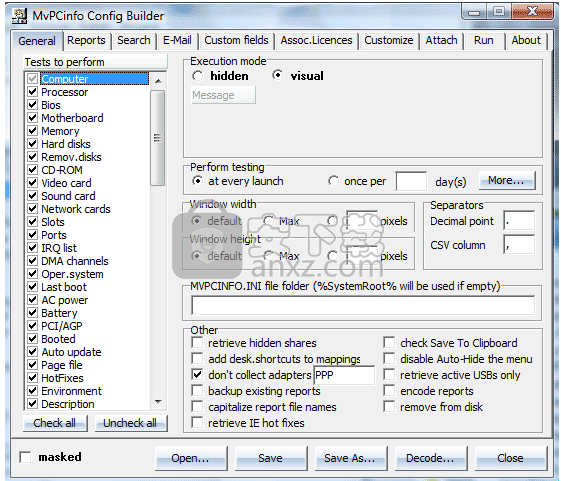
3、任何自定义字段都可以提供向导对话框,以便在隐藏或可视化测试期间由用户填写。请使用配置文件生成器将对话框应用于自定义字段 - 在自定义字段页面上选择列表中的任何字段,选中“使用向导”框,然后选择所需的向导对话框参数:标题(例如问题1的3) ,问题(例如,请输入您的姓氏)和评论(如果不知道,请输入N / A类型)。

如果未选中“允许为空”复选框 - 当“行”为空或未选择“列表”项时,对话框将不会关闭。如果不选中“每次询问” - 向导对话框只会出现一次。
此外,您可以自定义向导对话框:通过更改背景颜色,为问题和注释字段选择所需的字体,您可能希望指定要在左侧显示的图像...
请使用配置文件生成器:您将在向导组底部的自定义字段页面上找到“样式...”按钮。
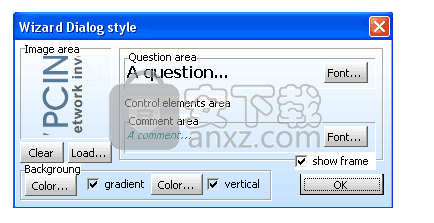
4、MvPCinfo允许您自定义程序主窗口的视图以及隐藏测试时可见的消息窗口视图。 请使用配置文件生成器(MvPCinfoCfg.exe)或特定的命令行参数来更改默认视图设置。
您可以通过两种方式自定义MvPCinfo的主窗口:
*您可以更改默认窗口颜色;
*您可以将个人图像放在右下角。
在配置文件生成器中,切换到自定义页面并指定所需的颜色和图像,如下例所示:
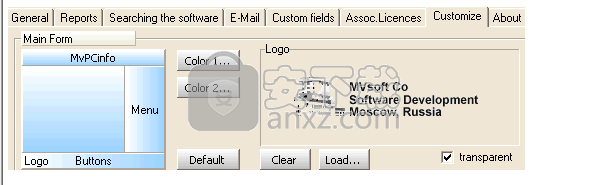
在这里您可以看到主窗口将如何变化:

您还可以自定义在隐藏测试时可见的隐藏模式消息视图:
*您可以更改窗口透明度,颜色和字体;
*您可以在左侧放置个人图像;
*您可以更改窗口大小和位置。
在配置文件生成器中,切换到自定义页面并指定所需的设置,如下例所示:
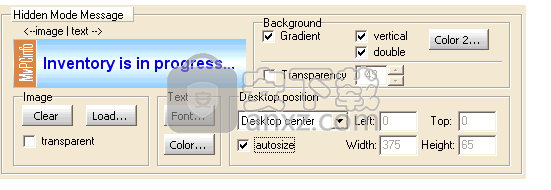
5、配置文件生成器(MvPCinfoCfg.exe)允许站点和世界许可证包的所有者应用将文件附加到可执行文件的功能。 有时,最好将所有必需的文件组合成一个文件,通过LAN或Internet连接到客户端计算机。 将配置文件(pcinfo.cfg)附加到MvPCinfo.exe会隐藏客户端的库存设置。
您还可以附加要在MvPCinfo中运行的第三方可执行文件。
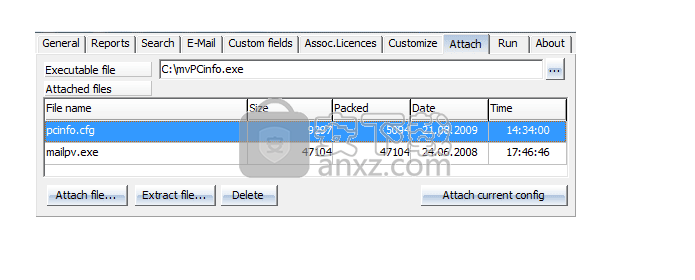
6、MvPCinfo允许您指定与MvPCinfo一起启动的其他应用程序或批处理文件。如果此类应用程序生成输出文件 - MvPCinfo可以检索此文件,并且可以通过自定义字段功能将数据包含在报告中。
例如,如果您希望系统ipconfig实用程序报告包含在MvPCinfo的报告中,您需要在配置文件生成器中切换到运行页面;单击“添加”按钮将行添加到表中;输入ipconfig进入Program cell;指定强制ipconfig启动隐藏的命令行参数,并将报告保存到ip.txt文件中(/ all>%temp%\ ip.txt);最后指定等待延迟MvPCinfo,直到ipconfig停止:

然后在“自定义字段”页面上,您需要创建并指定字段,如下面的屏幕截图所示:
正在启动MvPCinfo检索配置文件并尝试按顺序执行在Run页面上指定的所有命令。注 - 配置文件(pcinfo.cfg)和可执行文件可以直接附加到MvPCinfo.exe文件。
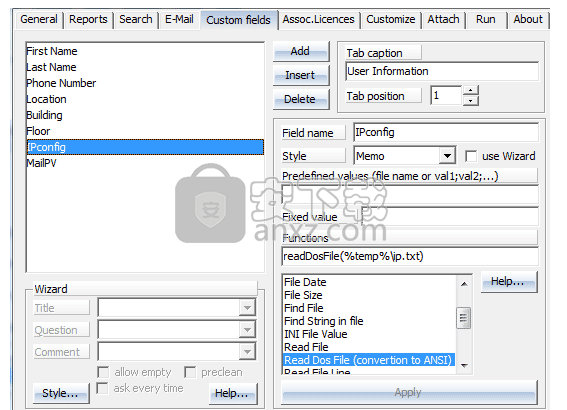
7、MvPCinfo允许通过电子邮件发送报告。当您想要执行LAN外部计算机的清单时,此功能非常有用。报告文件作为附件发送。
一般来说,通过电子邮件发送报告是一种不可靠的操作,现在只能通过测试的PC上安装的SMTP服务器或Microsoft MAPI兼容的电子邮件提供商软件(如MS Outlook,MS Exchange,MS Messaging等)获得。 。
发邮件
重要!所有许可证均以可视模式提供此功能。要在隐藏模式下使用它,您必须购买网站或世界许可。
如果未使用命令行参数更改 - MvPCinfo首先尝试查找要发送报告的默认SMTP服务器。如果失败 - MvPCinfo尝试使用MAPI接口执行报告传递。在最后一种情况下,报告邮件被放入已测试PC的默认电子邮件客户端的输出队列中。
如果SMTP服务器需要授权,请另外使用(u =?p =?)表示法来指定用户名和密码,如下例所示:
-mlSr“smtp.lan.mvpcinfo.com(u = mvpcinfo p = mv12345)”
MvPCinfo站点和世界包包含一个名为MvRepReceiver.exe的应用程序 - MvPCinfo Reports Receiver。此应用程序是TCP服务器和POP3客户端,提供并发接收MvPCinfo发送的报告。
要安装报告的自动发送 - 只需将实用程序启动到已测试PC的AutoRun菜单中即可。使用-E命令行参数指定必须执行此操作的频率。
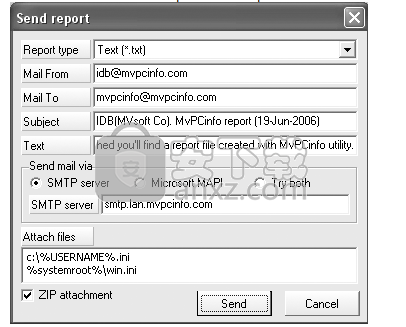
8、MvPCinfo为每台经过测试的计算机创建一个或几个报告文件。 如果您希望从所有收集的报告中获取组件或软件使用统计信息,请考虑以下机会:
(1)您可以配置MvPCinfo以CSV格式保存报告; 然后将所有报告导出到MS Excel,最后应用所有MS Excel的功能来管理数据;
(2)您可以使用MvPCview程序,它允许您查看所有收集的数据,探索组件并获取统计信息。 MvPCview不包含任何数据库 - 它只是绕过所有报告来重新收集数据:

(3)您可以将收集的数据导出到专门为此目的开发的MvPCbase个人数据库中:
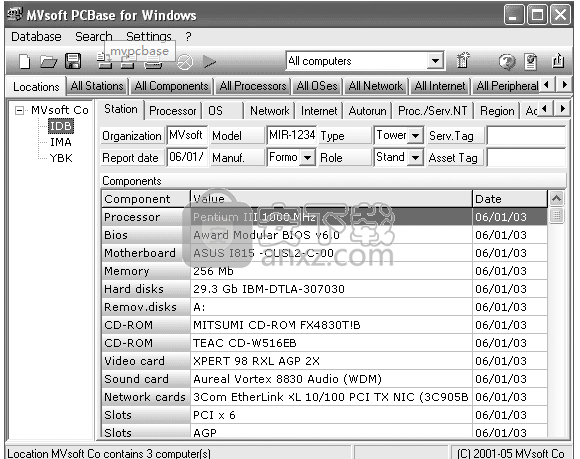
防火墙规则已添加到OS页面
连接的WiFi网络,其最后访问日期已添加到网络页面
修复了一些错误
华为电脑管家 硬件检测347.59 MB13.0.6.600
详情魔方温度监测 硬件检测0.33 MBv1.79
详情vt检测工具 硬件检测1.14 MB1.22
详情硬件狗狗 硬件检测60.55 MB3.3.23.824
详情云图工具箱 硬件检测4.19 MB1.0.0.0
详情驱动人生 硬件检测66.7 MBv8.16.28.78
详情驱动精灵 硬件检测94.97 MBv2021.12.15.104
详情SIW2020中文绿色(系统信息检测软件) 硬件检测14.88 MBv10.0.0128 技术版
详情串口监视精灵 硬件检测6.66 MBv10.0
详情3dmark 11中文(显卡压力测试软件) 硬件检测271.0 MB附安装教程
详情SIW Business Edition(SIW硬件检测工具) 硬件检测4.60 MBv4.10 绿色
详情Disk Pulse Ultimate(磁盘检测工具) 硬件检测26.52 MBv12.0.34
详情Driver Reviver(驱动管理软件) 硬件检测20.56 MBv5.40.0.24
详情NeoProgrammer(ch341a编程器) 硬件检测7.44 MBv2.2.0.3 吾爱破解汉化版
详情华为悦盒EC6108V9C固件 硬件检测1034 MBV4.4.4 U盘
详情Piriform speccy pro 64位 硬件检测4.88 MBv1.32.740 绿色版
详情loadrunner11 中文 硬件检测3420 MB附安装教程
详情PCMark2002 硬件检测8.37 MBv2.2 官方版
详情3DMark Vantage 硬件检测352 MBv1.1.2
详情pcmark8中文 硬件检测3000 MB附带安装教程
详情华为悦盒EC6108V9C固件 硬件检测1034 MBV4.4.4 U盘
详情nvidia inspector 硬件检测0.28 MBv1.9.7.8 汉化版
详情华为电脑管家 硬件检测347.59 MB13.0.6.600
详情权威硬件检测 AIDA64 Extreme Edition 5.97 至尊版绿色版 硬件检测13.00 MB
详情DXVA Checker 硬件检测1 MBv3.14.0 绿色版
详情鲁大师绿色版 硬件检测37.0 MBv5.20.1260
详情ModbusTCP Master(网络测试软件) 硬件检测0.93 MBv2.0 免费版
详情串口监视精灵 硬件检测6.66 MBv10.0
详情betaflight(调参软件) 硬件检测10.7 MBv3.0.1 免费版
详情Undead pixel(显示器亮点修复工具) 硬件检测0.04 MBv2.21 绿色免费版
详情aida64 Engineer 硬件检测46.7 MBv6.10.5200 中文特别版
详情鑫智造维修查询系统 硬件检测37.1 MBv2.5 免费版
详情PCMark 10中文 硬件检测2693 MB附带安装教程
详情大势至usb控制系统 硬件检测63.3 MBv15.34 官方版
详情loadrunner11 中文 硬件检测3420 MB附安装教程
详情驱动精灵 硬件检测94.97 MBv2021.12.15.104
详情TF卡修复工具(Mformat) 硬件检测0.26 MBv1.0 中文版
详情卡硬工具箱 硬件检测240 MBv2.93 官方版
详情权威硬件检测 AIDA64 Extreme Edition 硬件检测48.9 MBv6.20.5300 绿色版
详情华为光猫ont维修使能工具 硬件检测0.92 MBv2.0 绿色版
详情华为电脑管家 硬件检测347.59 MB13.0.6.600
详情HD Tune Pro(硬盘测试工具) 硬件检测0.49 MBv5.75 中文版
详情gpu-z中文版 硬件检测18.93 MBv2.41.0
详情硬盘信息检测工具(CrystalDiskInfo) 硬件检测4.51 MBv8.13.3
详情云图工具箱 硬件检测4.19 MB1.0.0.0
详情驱动人生 硬件检测66.7 MBv8.16.28.78
详情Driver Reviver(驱动管理软件) 硬件检测20.56 MBv5.40.0.24
详情vt检测工具 硬件检测1.14 MB1.22
详情魔方温度监测 硬件检测0.33 MBv1.79
详情权威硬件检测 AIDA64 Extreme Edition 硬件检测48.9 MBv6.20.5300 绿色版
详情

































